Как пользоваться Asrock A Tuning Utility
ASRock A-Tuning — утилита, предназначенная для настройки работы компьютеров, собранных на базе материнских плат ASRock без необходимости изменять настройки BIOS. Она содержит в себе большой набор инструментов для регулировки параметров работы процессора и системы охлаждения. В этой статье мы познакомимся с этой утилитой и узнаем какие возможности по настройке системы она нам предоставляет.
Вначале важно отметить, что вы лично сами несёте ответственность за выполненные вами настройки. Будьте аккуратны, действуя на свой страх и риск. Далее мы рассмотрим как установить и как пользоваться Asrock A Tuning Utility.
Установка утилиты ASRock A-Tuning
Процесс установки прост — всё дополнительное ПО для материнских плат ASRock можно найти на поставляемом вместе с платой оптическом диске. Если же у вас нет дисковода или самого оптического диска, или же само ПО на диске скорее всего сильно устарело, утилиту ASRock A-Tuning можно загрузить с официального сайта компании ASRock. В данной статье для примера использовалась материнская плата ASRock B450 Pro4. Важно отметить, что для разных материнских плат ASRock требуется своя, подходящая для них версия утилиты ASRock A-Tuning.
Для того, чтобы загрузить установщик ASRock A-Tuning, выполните поиск материнской платы по её названию в браузере и перейдите на страницу этой материнской платы ASRock:
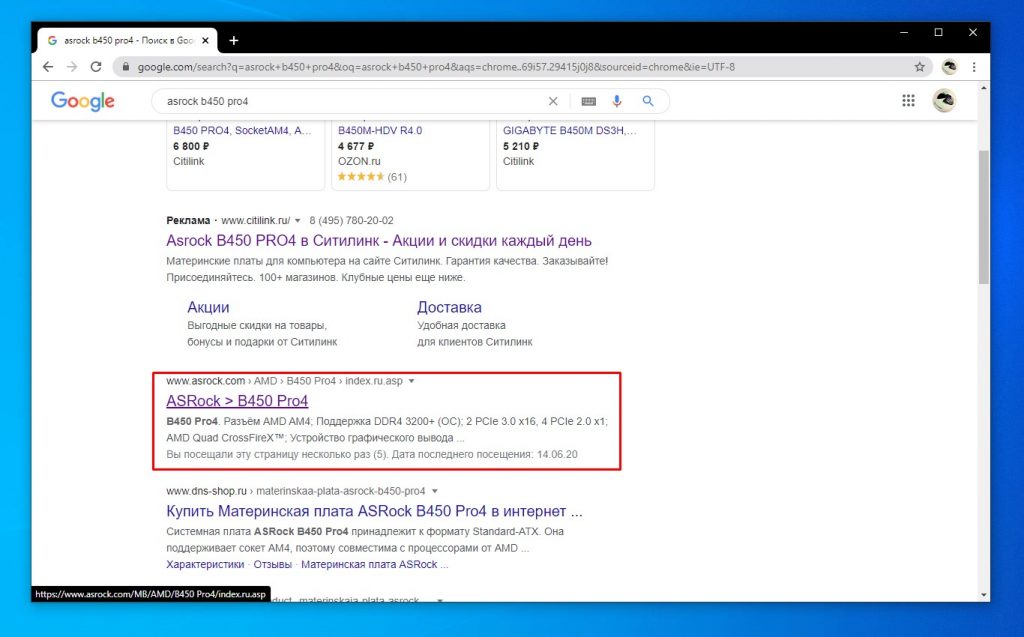
На сайте перейдите на вкладку Поддержка и нажмите кнопку Скачать:
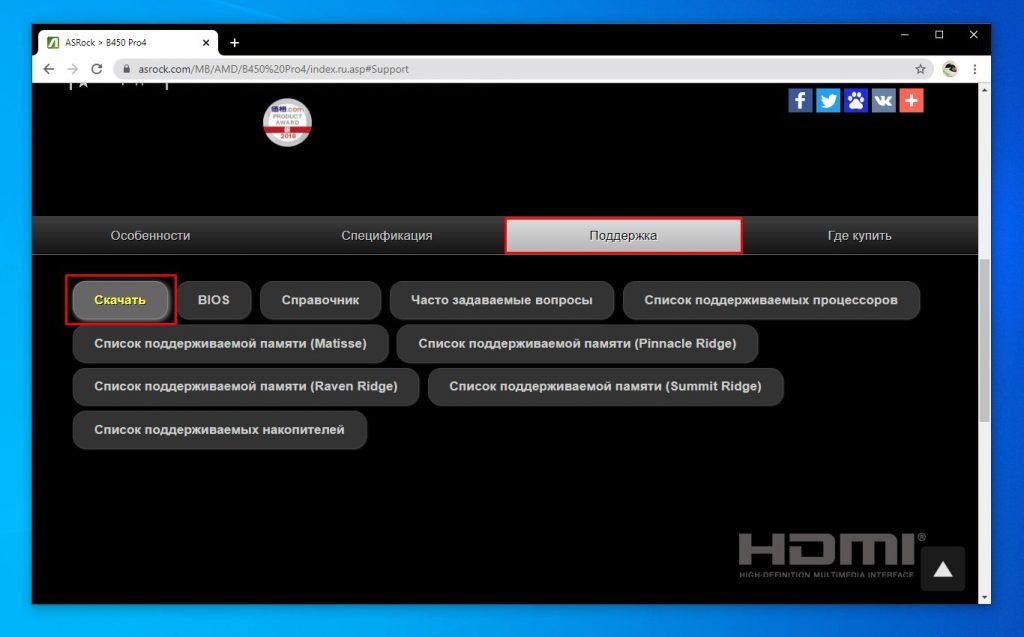
Укажите версию ОС, после этого загрузите ASRock A-Tuning Utility, выбрав сервер Global.
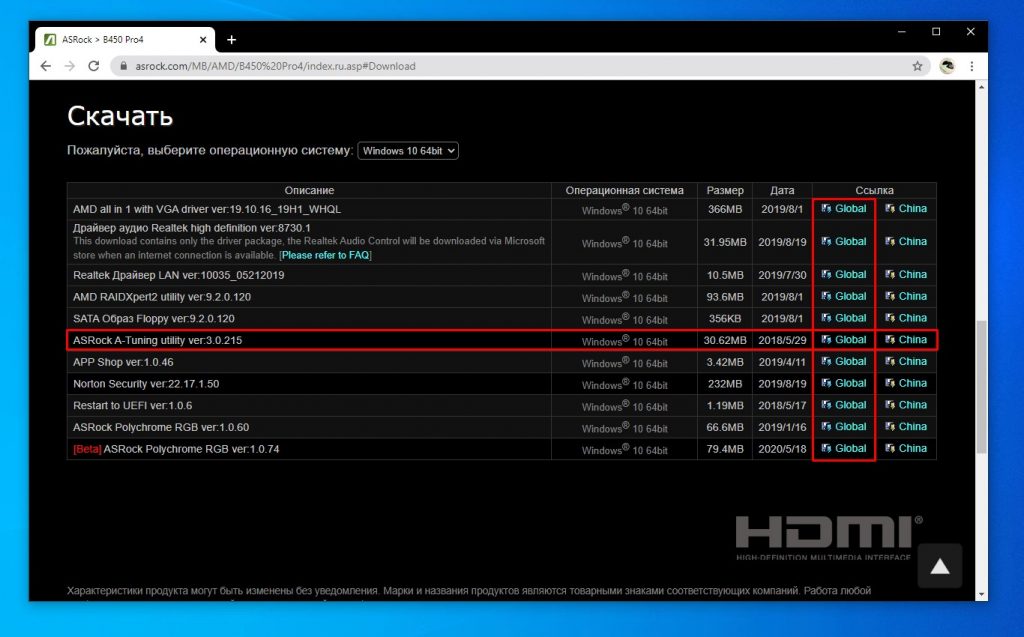
Загрузив архив, распакуйте его и запустите установщик. Процесс установки программы проходит стандартно, везде нажимайте кнопку Далее:
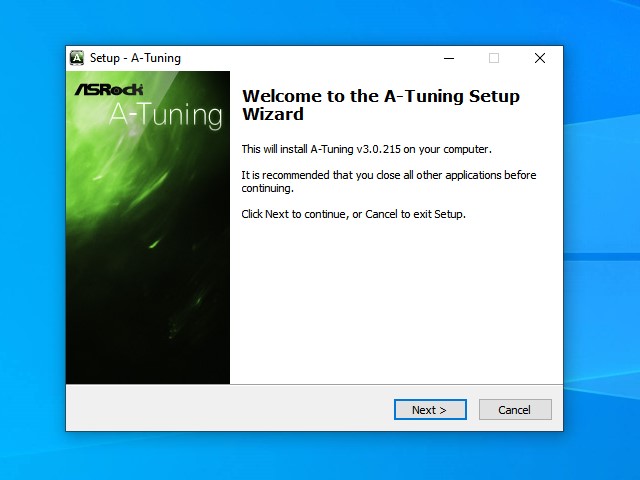
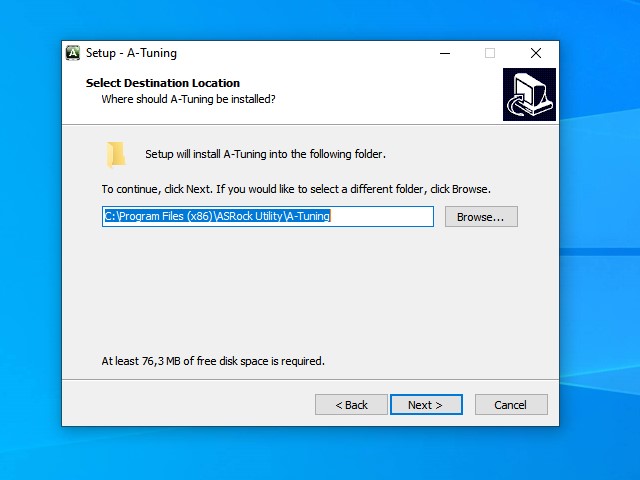
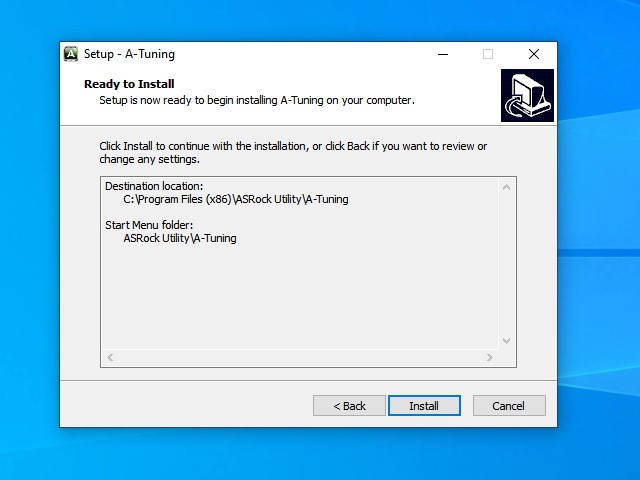
По завершении установки необходимо будет перезагрузить компьютер.
Как пользоваться утилитой ASRock A-Tuning?
Рассмотрим интерфейс и возможности утилиты.
Вкладка Operation Mode
Запустив программу, мы видим такое стартовое окно:
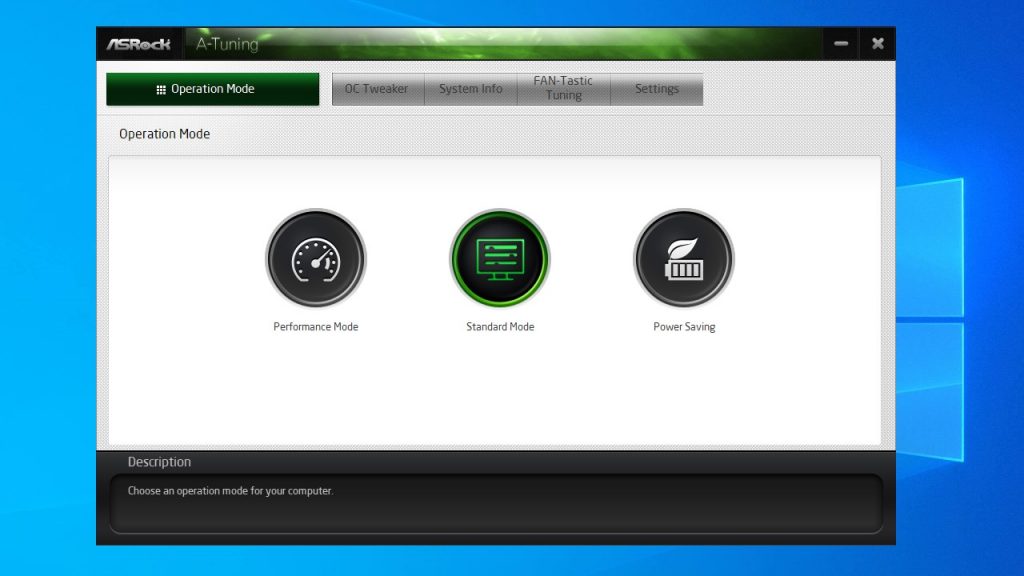
Это открыта вкладка Operation Mode. Здесь можно выбрать один из трёх предустановленных режимов работы компьютера: Performance Mode (производительный режим), Standard Mode (стандартный режим) и Power Saving (экономия энергии). По умолчанию выбран Standard Mode.
Вкладка OC Tweaker
Именно на этой вкладке проводятся все основные манипуляции с частотой, напряжением и другими параметрами процессора. Здесь можно осуществить и разгон процессора. Доступные для изменения параметры можно видеть на прикреплённых ниже скриншотах:
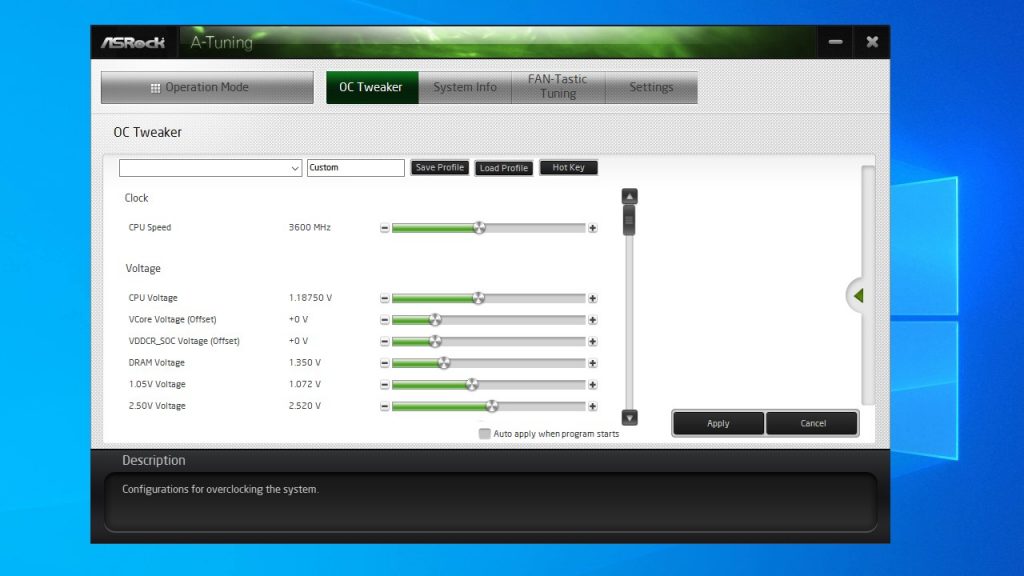
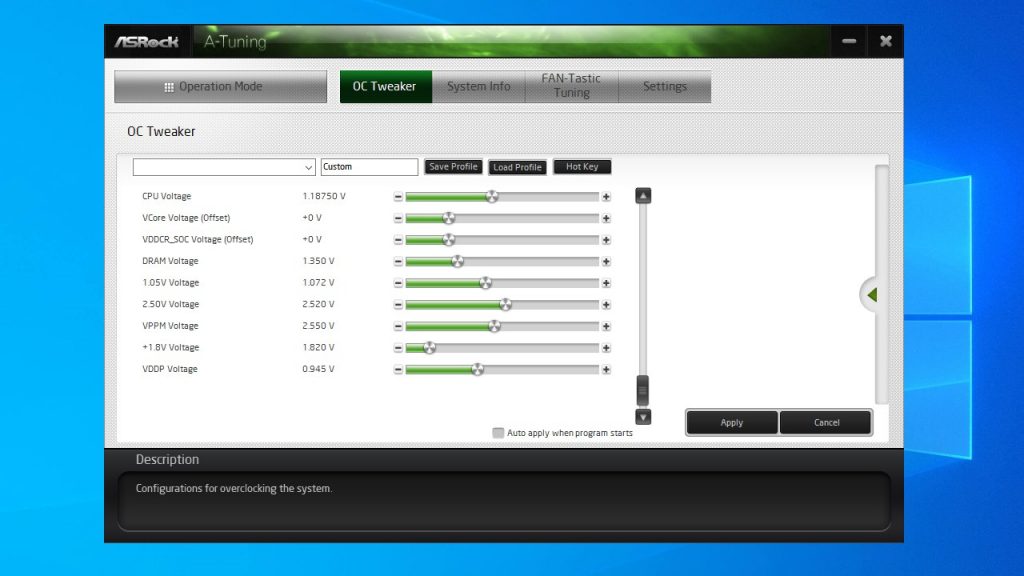
Эта вкладка по сути дублирует одноимённую вкладку из настроек параметров BIOS материнской платы:
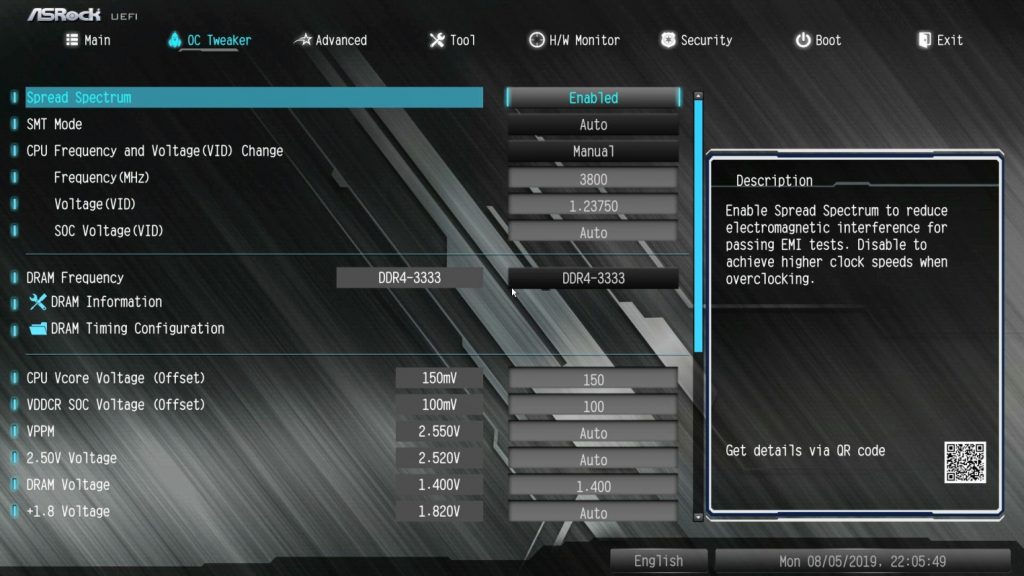
Утилита позволяет не обращаться всякий раз к настройкам BIOS тогда, когда потребуются некоторые изменения, и производить все манипуляции прямо из рабочей среды.
Рассмотрим доступные для изменения параметры. На вкладке OC Tweaker мы видим следующие:
- CPU Speed — частота процессора;
- CPU Voltage — напряжение, подаваемое на ядра процессора;
- VCore Voltage (Offset) — смещение значения напряжения, подаваемого на ядра процессора;
- VDDCR_SOC Voltage (Offset) — смещение значения напряжения, подаваемого на другие расположенные на чипе компоненты;
- DRAM Voltage — напряжение, подаваемое на модули оперативной памяти;
- 1,05 V, 2,50 V и +1,8 V — напряжение на линиях 1,05 В, 2,50 В и +1,8 В соответственно;
- VPPM Voltage — напряжение, определяющее надёжность доступа к строке DRAM;
- VDDP Voltage — напряжение конфигурирующего содержимое оперативной памяти транзистора.
Все эти параметры можно изменять для достижения тех или иных результатов. Для разгона процессора, допустим, вам потребуется изменить всего три значения: CPU Speed, CPU Voltage и возможно VCore Voltage (Offset). Помните, что вы изменяете параметры на свой страх и риск.
Вкладка System Info
Здесь содержится информация о температуре и частоте процессора, температуре зоны VRM материнской платы, скорости вращения вентиляторов, а также напряжении на линиях +3,3 В, +5,0 В и +12 В.
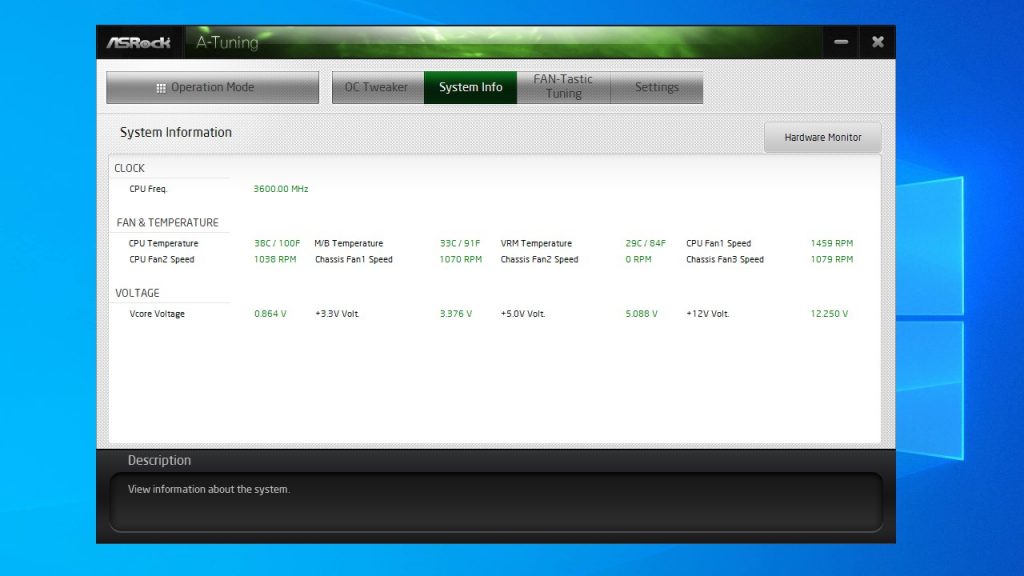
Никаких доступных для редактирования настроек на этой вкладке нет.
Вкладка FAN-Tastic Tuning
На этой вкладке доступен функционал одноимённого инструмента в настройках BIOS. Здесь можно задать кривую зависимости скорости вращения вентиляторов кулеров от температуры процессора или материнской платы. Кривая редактируется простым перетаскиванием точек на координатной плоскости, что достаточно удобно.
Здесь же можно запустить FAN Test для определения минимальной и максимальной скорости вращения вентиляторов кулеров для последующей калибровки.
Также можно привязать применение профиля со сделанными установками к запуску программы для того, чтобы избежать постоянной ручной активации требуемого профиля.
С целью выполнения тонкой настройки и оптимизации системы охлаждения и для снижения общего уровня издаваемого компьютером шума для каждого кулера, подключённого к материнской плате, можно задать собственную кривую.
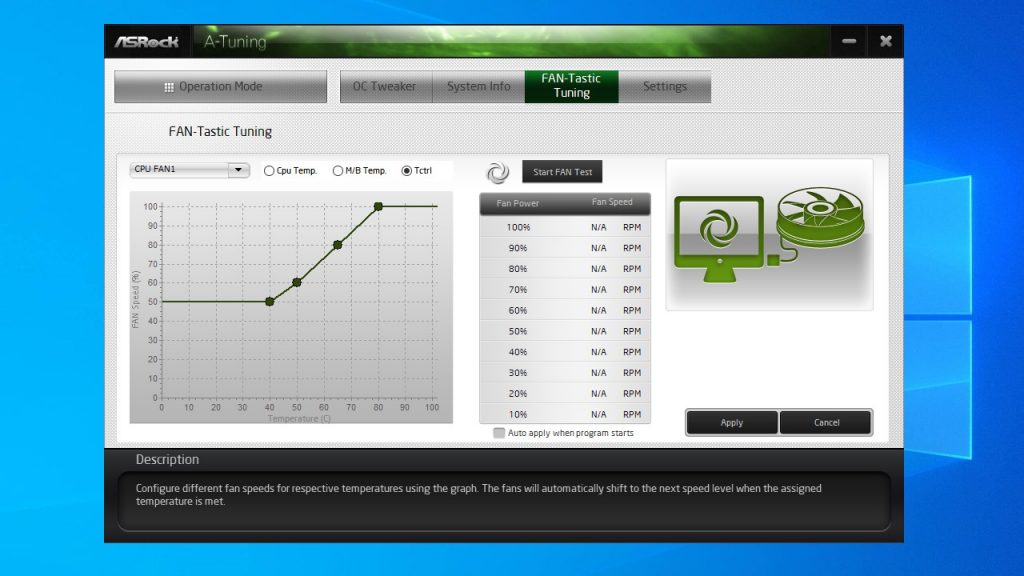
Сравним интерфейс с одноимённым инструментом в настройках BIOS:
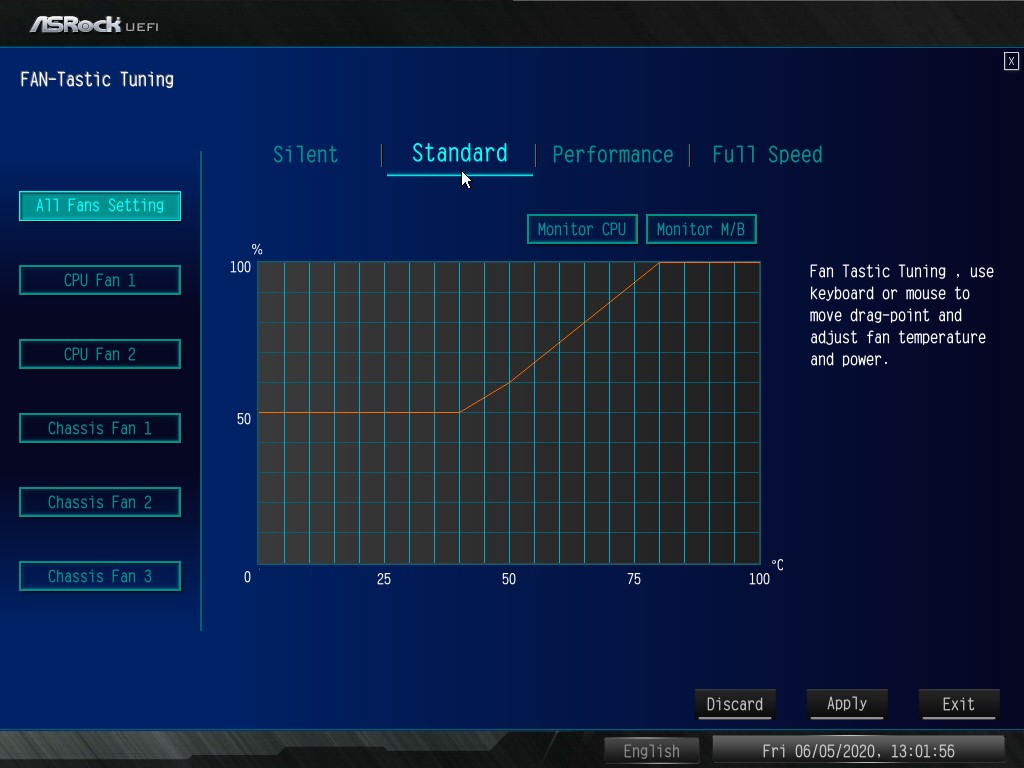
Принцип работы и интерфейс схожи, но в отличие от инструмента в настройках BIOS в интерфейсе утилиты ASRock A-Tuning нет предустановленных режимов работы, а в настройках BIOS таких четыре: Silent (тихий), Standard (стандартный), Performance (производительный), Full Speed (полная скорость). Это не критично, но и не очень удобно, так как все настройки приходится задавать вручную.
Вкладка Settings
На этой вкладке можно лишь добавить запуск утилиты ASRock A-Tuning Utility в список автозапуска Windows. Это избавит от необходимости каждый раз применять заданные настройки вручную — они будут применяться в системе вместе с запуском программы:
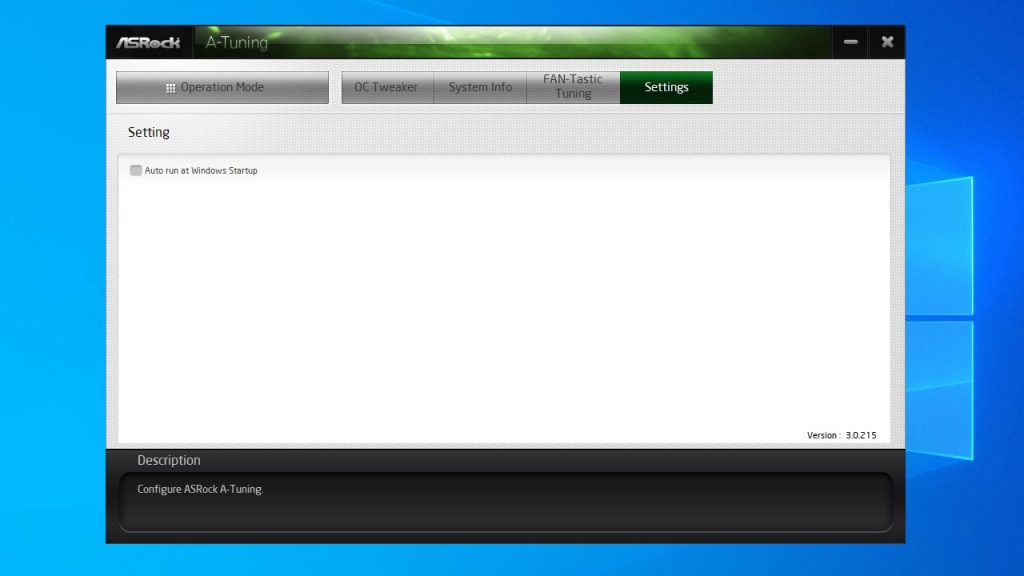
Выводы
Утилита ASRock A-Tuning Utility позволяет пользователю изменять некоторые настройки системы без необходимости редактирования параметров BIOS. Это намного удобнее. Однако список материнских плат, поддерживающих работу с утилитой ASRock A-Tuning, ограничен.
Недостатками программы являются: узкий круг доступных для редактирования настроек, необходимость ручного запуска программы и установленных профилей или добавление ASRock A-Tuning в список автозапуска Windows. Тем не менее, эта программа несомненно поможет сделать разгон процессора и настройку системы охлаждения чуть более удобными.
ASRock Motherboard Utility — что это за драйвер?

Не драйвер, а программа со многими полезными функциями, например разгон процессора, оптимизация ОЗУ, настройка вентиляторов, ускорение загрузки Windows и многое другое.
Рекомендована к установке.
Под названием ASRock Motherboard Utility скрывается ПО — ASRock A-Tuning Utility, которое из себя представляет пакет основных компонентов (которые раньше поставлялись отдельно):
- XFast RAM — для оптимизации работы оперативной памяти. Программа способна создавать виртуальные диски из оперативки для временных файлов. При использовании 32-битных операционок — программа может задействовать память, которую Windows не видит (если у вас больше 4 гб ОЗУ).
- XFast LAN — для расстановки сетевых приоритетов. Например вы играете в онлайн игру, кроме этого у вас открыты другие программы, которые могут использовать интернет. При помощи XFast LAN можно выставить высокий приоритет процессу онлайн игры, в которую вы играете, так как это важнее всего. А остальное ПО, например Скайп, Вайбер, браузеры — могут подождать. В итоге в игре у вас задержки могут стать намного ниже, другими словами — пинг меньше.
- Dehumidifier — функция для защиты материнской платы от конденсата. При включении — ПК автоматически начнет осушение системы после перехода в режим S4/S5.
- FAN-Tastic Tuning — управление вентиляторами. Скорее всего также присутствует автоматический режим, при котором скорость зависит от температуры.
- Fast Boot — ускорение Windows. На самом деле ускорение происходит за счет отложенного запуска программ из автозагрузки.
- USB Key — защищенный вход в учетную запись.
- Good Night LED — функция, которая отключает все светодиоды. Как понимаю присутствует на платах с подсветкой (например она может быть под чипсетом).
Это только некоторые компоненты. Их может быть больше, зависит от версии ПО.
Внешний вид утилиты ASRock A-Tuning Utility:

Также в утилите есть компонент обновления фирменного софта ASRock:


Настройка работы вентиляторов:

Как я и думал, при помощи данной утилиты можно разгонять процессор:

Как удалить программу? Возможно она вам окажется ненужной, поэтому вот простой способ как ее удалить:
- Зажимаете Win + R, появится окошко Выполнить — вставляем команду appwiz.cpl, нажимаете ОК.
- Появится окно со списком установленного ПО.
- Находим ПО ASRock Motherboard Utility, нажимаем правой кнопкой и выбираем Удалить.
- Далее запустится модуль удаления (деинсталляции) или программа сразу удалится без окошек.
На этом все, надеюсь информация оказалась полезной. Удачи и добра, до новых встреч друзья!
ASRock A-Tuning Utility — что это за программа и нужна ли она?

Фирменная утилита для выбора режима работы ПК, разгона, регулировки оборотов вентилятора (охлаждение), просмотра температуры процессора.
Устанавливается в папку:
C:\Program Files (x86)\ASRock Utility\A-Tuning

Вот как выглядит программа, сразу видим, что после запуска у вас есть возможность выбрать режим работы ПК — максимальная производительность (Performance Mode), обычный режим (Standart Mode), энергоэффективный/тихий режим (Power Saving):

На вкладке OC Tweaker присутствуют опции разгона процессора — есть тонкая настройка параметров, например уровень частоты, вольтаж:

На вкладке System Info вы можете посмотреть текущую частоту процессора в разделе CLOCK, температуру и скорость вращения вентилятора в разделе FAN & TEMPERATURE, вольтаж в разделе VOLTAGE:

На вкладке FAN-Tastic Tuning вы можете отрегулировать работу вентиляторов, как понимаю настройка происходит путем изменения мышкой визуального графика, что в принципе удобно:

Примерно такие функции присутствуют в утилите.
Как удалить ASRock A-Tuning Utility? Если данная утилита окажется вам ненужной, в принципе если вы разгонять ПК не собираетесь, то она особо и не нужна. Так как чтобы смотреть температуру и узнать информацию о железе лучше всего в AIDA64. Покажу простой способ удаления:
- Зажимаете клавиши Win + R, появится окошко Выполнить — копируете и вставляете команду appwiz.cpl, нажимаете ОК.
- Появится окно установленного софта.
- Находим ПО ASRock A-Tuning Utility, нажимаем правой кнопкой и выбираем Удалить.
- Далее запустится компонент удаления (деинсталляции) или программа сразу удалится без уведомлений.
На этом все. Надеюсь информация оказалась полезной. Удачи и добра, до новых встреч друзья!
При подготовке материала использовались источники:
ASRock A-Tuning Utility — что это за программа и нужна ли она?